


win7系统屏幕刷新率高,电脑的运行就更加的流畅,一些小伙伴想要设置win7显示器刷新率,但是不知道在哪里设置,下面小编给大家分享一下win7显示器刷新率在哪里设置的操作方法,跟着小编一起接着往下看吧。
win7调整显示器刷新率的方法:
第一步:首先在win7系统桌面的空白地方,右击鼠标选择 屏幕分辨率 选项。
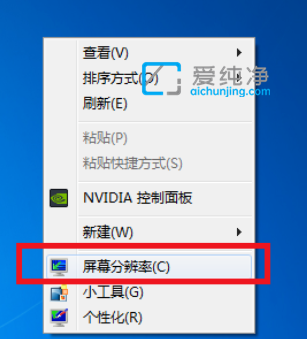
第二步:在进入的屏幕分辩率窗口中,鼠标点击右下角的 高级设置 选项进入。
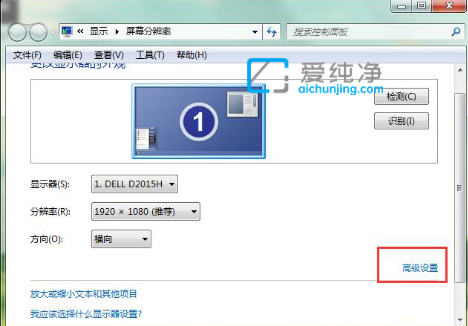
第三步:在打开的即插即用监视器属性窗口中,切换到 监视器 选项卡,在 监视器设置 选项下面 屏幕刷新率 里面就可以调整显示器的刷新率了。
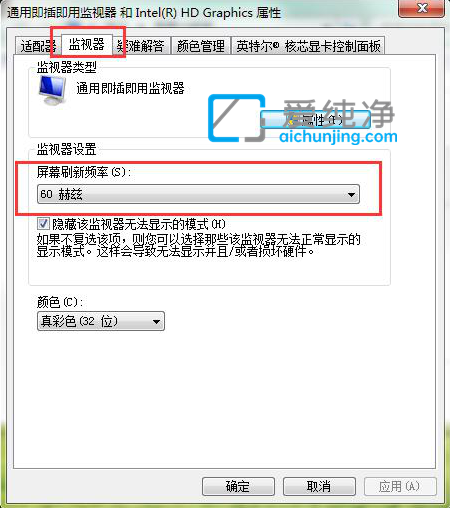
第四步:显示器的刷新率关系最大的就是显示器,能调整的刷新频率需要你的显示器支持。
| 留言与评论(共有 条评论) |